怎么把mcafee关掉 McAfee软件关闭步骤
更新时间:2023-11-02 14:51:15作者:yang
怎么把mcafee关掉,在如今互联网的时代,网络安全问题日益凸显,为了保护个人电脑免受病毒、恶意软件的侵害,许多人选择安装杀毒软件。而在众多杀毒软件中,McAfee作为一款知名品牌备受用户青睐。有时候我们可能需要关闭McAfee软件,无论是为了进行系统维护还是安装其他软件。如何正确关闭McAfee软件呢?接下来我们将详细介绍一下McAfee软件关闭的步骤。
操作方法:
1.打开电脑进入系统后,双击电脑的McAfee应用图标进入。
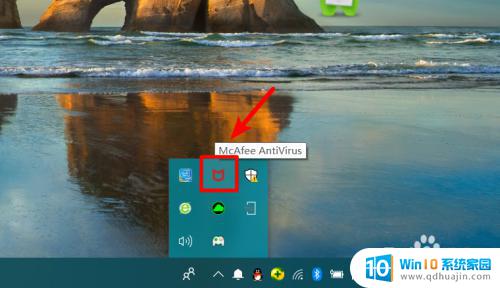
2.进入主界面后,选择上方的PC安全的选项进入。
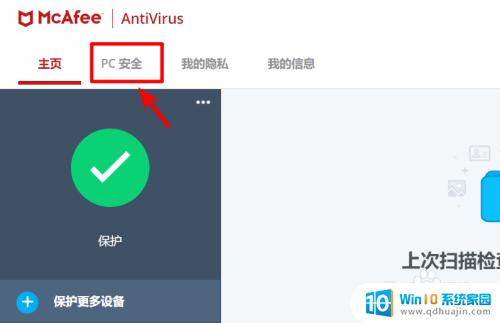
3.点击进入后,在左侧的选项内,点击实时扫描的选项。
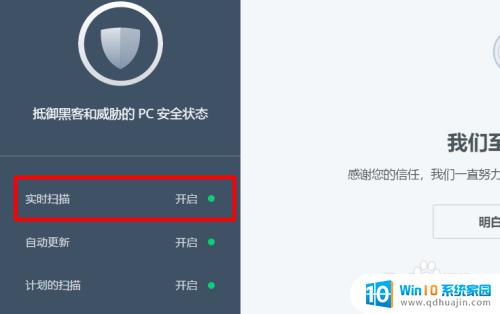
4.点击后,在实时扫描界面,点击页面的关闭的选项。
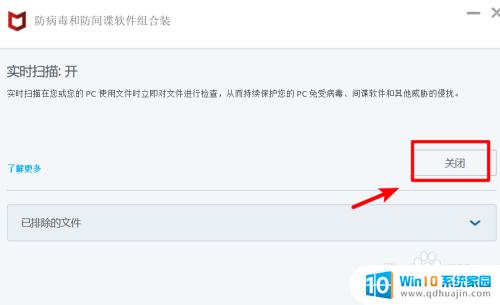
5.点击后,在关闭时间中。选择需要关闭的时间,如果需要立即关闭,将其选择为从不。
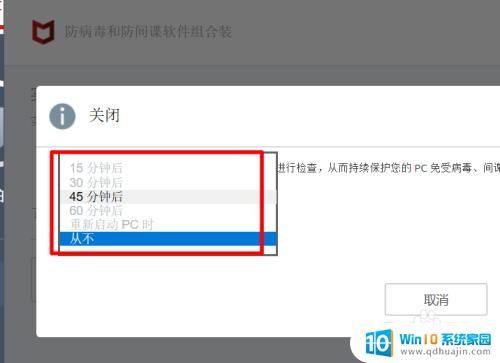
6.选择完毕后,点击下方的关闭选项,即可关闭电脑的McAfee应用。
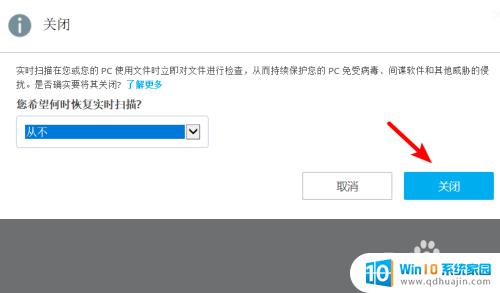
以上是如何关闭 McAfee 的全部内容,如果您遇到此类情况,可以按照小编的方法进行解决,希望这些方法能对您有所帮助。
怎么把mcafee关掉 McAfee软件关闭步骤相关教程
热门推荐
电脑教程推荐
win10系统推荐
- 1 萝卜家园ghost win10 64位家庭版镜像下载v2023.04
- 2 技术员联盟ghost win10 32位旗舰安装版下载v2023.04
- 3 深度技术ghost win10 64位官方免激活版下载v2023.04
- 4 番茄花园ghost win10 32位稳定安全版本下载v2023.04
- 5 戴尔笔记本ghost win10 64位原版精简版下载v2023.04
- 6 深度极速ghost win10 64位永久激活正式版下载v2023.04
- 7 惠普笔记本ghost win10 64位稳定家庭版下载v2023.04
- 8 电脑公司ghost win10 32位稳定原版下载v2023.04
- 9 番茄花园ghost win10 64位官方正式版下载v2023.04
- 10 风林火山ghost win10 64位免费专业版下载v2023.04